Agar Modem Anda dikenali oleh BlankOn Pattimura gunakan cara berikut, buka Terminal melalui Aplikasi > Aksesoris >Terminal ( tekan tombol Ctrl+Alt+T secara bersamaan di Keyboard). Masuk ke root terlebih dahulu:
Ketik: $ sudo su -
tulis Pasword root Anda (bagi yang belum pernah menjalankan terminal/Shell akan bingung karena waktu menulis password tidak keluar tulisan yang diketik, lanjutkan saja terus enter)
Setelah itu lihat apakah USB Storage Device sudah dikenali
# lsmod | grep usb_storage
Jika Modem di kenali sebagai Flashdisk/Device baru /dev/ttyUSB0 Buang/keluarkan USB Storage Device tersebut
# rmmod usb-storage
Jika dikenali sebagai CD-Rom gunakan perintah dibawah ini:
# eject /dev/sr1
Anda dapat membuang juga usb-serial jika diinginkan
# rmmod usb-serial
Cek keberadaan USB Modem GSM/CDMA menggunakan perintah
# lsusb
Jika USB Modem GSM/CDM Anda terpasang dengan benar, akan muncul pesan seperti dibawah:
Bus 001 Device 005: ID 1199:6880
Perhatikan ID 1199:6880 adalah Modem USB GSM/CDMA
Lakukan insert modul menggunakan perintah
# modprobe usbserial vendor=0x1199 product=0x6880
(Dalam gambar Modem USB GSM/CDMA dikenali sebagai: Bus 001 Device 002: ID 005: 1199:6880 Sierra Wireless, Inc. untuk modem lainnya tinggal Anda sesuaikan saja dengan Vendor Modem yang Anda pakai)
Cabut USB Modem USB GSM/CDMA, tunggu beberapa saat 10 s/d 20 detik, dan masukan kembali ke PC, (jika modem sudah langsung di kenali tidak usah dicabut) Setelah itu pasang kembali modem Anda ke Komputer/Laptop tunggu hingga lampu modem berkedip-kedip, sekarang coba lihat Device USB Modem melalui perintah,
# ls -la /dev/ttyU*
Harusnya muncul device /dev/ttyUSB0
crw-rw---- 1 root dialout 188, 0 2011-05-19 23:53 /dev/ttyUSB0
Setting Parameter Dialup ke Operator
Setelah Modem Anda dikenali oleh BlankOn Pattimura, sekarang lakukan setting parameter kartu sesuai provider yang Anda pakai
Caranya Klik Sistem > Preferensi > Sambungan Jaringan, maka akan keluar tampilan seperti dibawah ini :
Klik Tambah (Add) >Data Seluler > maka akan keluar Sambungan Data Seluler Baru (pada contoh ini saya memakai Modem AT&T, jadi dikenali sebagai Sierra HSPA seperti pada gambar) klik Maju
Pada Choose your Provider's Country Pilih negara tempat Anda berada karena kita berada di Indonesia maka pilih Indonesia (untuk memudahkan pencarian pada Keyboard/Papan Ketik tekan huruf I)
Sekarang masuk ke bagian pemilihan nama Provider selular yang Anda pakai, pilih sesuai dengan kartu yang terpasang pada modem (jika tidak ada dalam pilihan ini klik Tak menemukan operatorku dan masukkan secara manual, tulis nama Provider yang Anda pakai dengan cara manual) klik Maju
Di bagian Pilih Jenis Langganan Anda, pilih Tipe langananku tak tertdaftar, pada Tab APN (Access Point Name) yang dipilih tulis nama Provider sesuai pilihan Anda, klik Maju
Jika keluar tampailan Konfirmasi Tatanan Data Sekuker klik Terapkan
Akan segera keluar menu Menyuting xxx connection 1, pilih Data Seluler > jika nama provider anda belum ada disini klik Tambah (Add),
Tulis sesuai pilihan Anda, setelah itu lakukan setting parameter sesuai Dialup dari ketentuan provider yang Anda pakai saat ini.
pada saat keluar tampilan kebijakan Sistem, isi pada bagian kata sandi dengan kata sandi yang Anda masukan pada saat melakukan Installasi, klik Otentikasikan
Sekarang tinggal lakukan Dialup, dan jika berhasil maka Anda sudah bisa Online dimanapun selama Provider yang Anda pakai mendapatkan sinyal bagus, untuk beberapa jenis modem perlu beberapa kali melakukan dialup baru bisa tersambung ke Internet,
Penjelasan lainnya bisa Anda Lihat disini


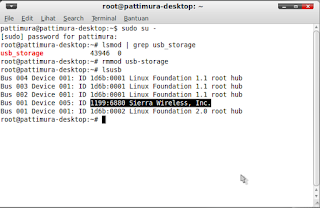














install modem di linux linpus lite dekstop edition cranya gmana Gan..
ReplyDeletedi linpus bisa gak
ReplyDeletewah... saya belum pernah nyoba di Linpus, gak punya distronya
ReplyDeletesaya sudah melakukan eject cd-rom (terdetek di sr1), tapi kenapa habis di enter koq terminal seperti terdiam lama, gak muncul kembali tanda #
ReplyDeleteMohon pencerahan ...
Terima kasih